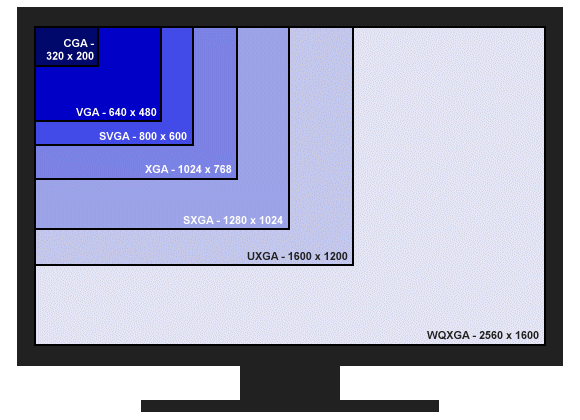Како да подесите свој монитор за исправну репродукцију боја
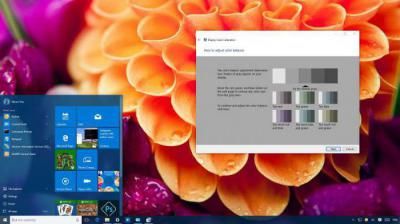 Жеља да се на екрану монитора види оптимална слика у погледу осветљености, оштрине, засићености и других параметара може се лако објаснити, јер је удобност очију током рада и примање естетског задовољства од размишљања о висококвалитетној слици зависи од овога. Упркос присуству субјективних фактора, постоје опште универзалне препоруке за квалитетно подешавање приказа боја монитора, посебно релевантне ако треба да одштампате било коју слику.
Жеља да се на екрану монитора види оптимална слика у погледу осветљености, оштрине, засићености и других параметара може се лако објаснити, јер је удобност очију током рада и примање естетског задовољства од размишљања о висококвалитетној слици зависи од овога. Упркос присуству субјективних фактора, постоје опште универзалне препоруке за квалитетно подешавање приказа боја монитора, посебно релевантне ако треба да одштампате било коју слику.
Садржај чланка
Шта је приказивање боја и у којим случајевима је потребно прилагодити?
Рендеровање боја је утицај спектра боја на визуелну перцепцију. Исправна калибрација екрана неопходна је не само за кућне потребе, за удобност очију, она је и професионална потреба за дизајнере, видео уреднике, фотографе, штампарије и многе друге. Од тога зависи не само квалитет предвиђене штампе, већ и рад на уређивањем купаца.

ВАЖНО! Приликом подешавања подешавања, имајте на уму да она могу зависити од осветљења, као и од врсте матрице и видео картице.
Подешавања се могу извршити на три начина: помоћу сопствених алата за подешавање параметара (дугмад директно на монитору), стандардним програмима оперативног система, као и додатно инсталираним апликацијама.
Најједноставнији метод је први, али је и најпримитивнији, јер не можемо говорити о фином подешавању. За кућну употребу довољан је други метод, али за професионалну употребу потребан је трећи, ау неким случајевима програми се купују или изнајмљују.
Основне препоруке за калибрацију екрана су следеће:
- Неопходно је започети не раније од двадесет минута након укључивања, јер је потребно време да се загреје.
- Ресетујте сва фабричка подешавања пре него што почнете. Таква функција може бити укључена у програм, а ако је нема, можете инсталирати услужни програм вини2цддц. Погодно је јер постоји бесплатна тридесетодневна верзија, међутим, неће бити потребна више од једном, па се може уклонити одмах након употребе.
- Такође би требало да онемогућите сва постојећа аутоматска подешавања.
Једноставна калибрација користећи Виндовс могућности
За ово постоји стандардни програм. Да бисте га отворили, потребно је да пратите путању „Подешавања-Систем-Екран-Напредне поставке екрана“. Или само унесите „Монитор цолор цалибратион“ у претрагу. Ово се односи на десету верзију. У системима 7 и 8.1, неопходна функција се налази на контролној табли, ставка „Екран“.
РЕФЕРЕНЦА! Пошто је овај програм дизајниран за обичне кориснике, сва његова подешавања су једноставна, интуитивна и опремљена упитима, тако да вам за ово нису потребна посебна додатна знања, само треба да пратите наведене операције.
Пре него што почнете, проширите прозор до пуне величине и седите директно испред екрана на удаљености на којој обично радите. Први корак је подешавање гама померањем клизача. Ваш задатак је да подесите тако да се тачке у центру кругова споје са њима у боји.
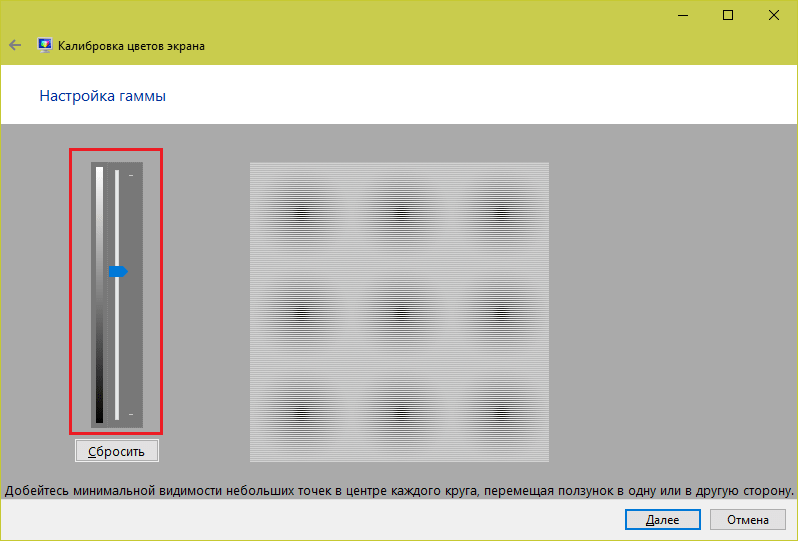
Затим морате подесити осветљеност. Ово се не може урадити у програму, потребно је да пронађете ставку „Опције напајања“ на контролној табли и извршите промене у њој. У овом тесту, одело не би требало да се стапа са кошуљом (прениска подешавања), а крст у позадини не би требало да се значајно истиче (превисоко).
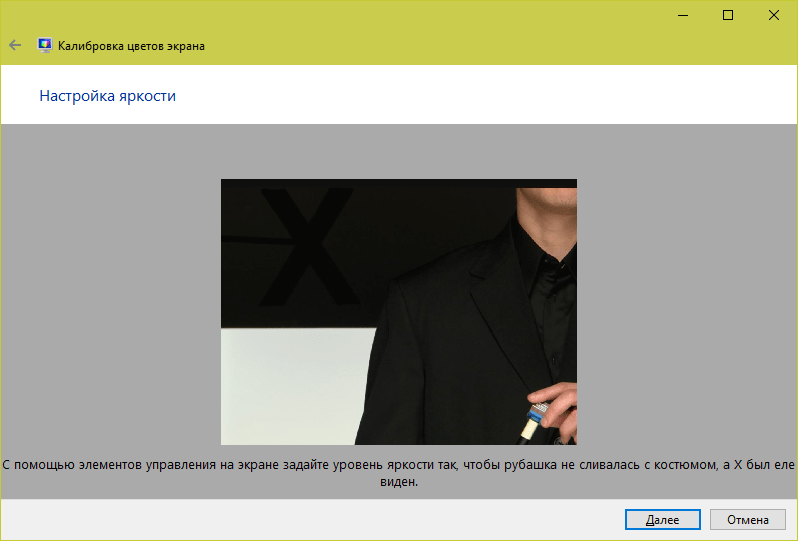
Након овога, контраст се подешава подешавањем самог монитора. За идеалан резултат, сви детаљи на кошуљи треба да се разликују.
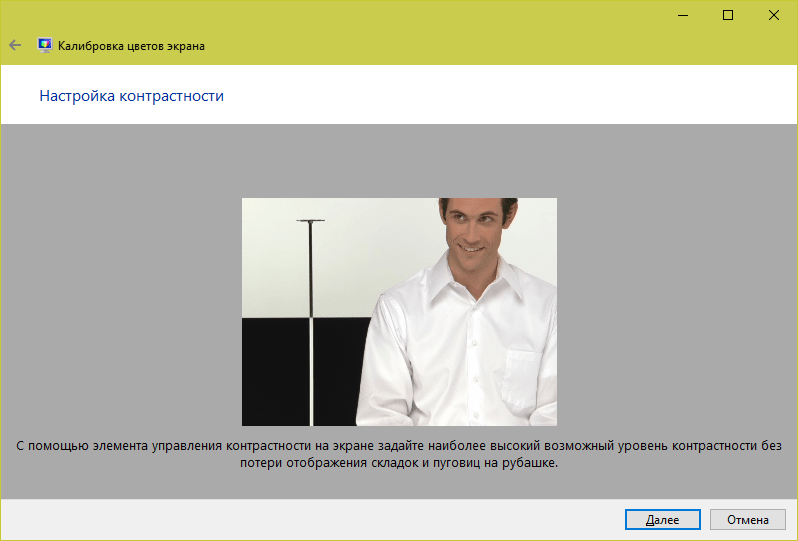
И на крају, последња ствар је баланс боја. Ако су све пруге сиве, онда је све у реду, али ако имају неку другу нијансу, подесите ово померањем клизача.
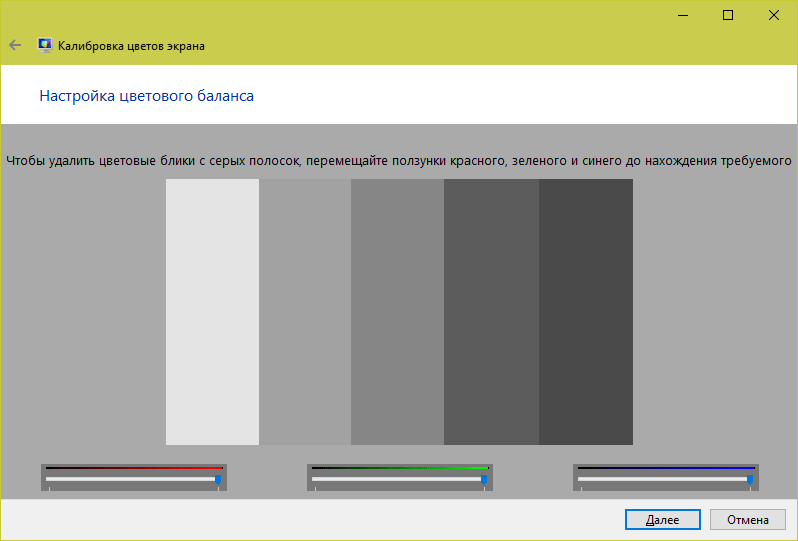
Последњи корак је да сачувате све промене. Такође можете да упоредите оно што добијете са начином на који је корекција боје раније подешена.
Подешавање боја монитора помоћу РеалЦолор-а
РеалЦолор је слика која се отвара преко целог екрана да би се проверила тачна репродукција боја.
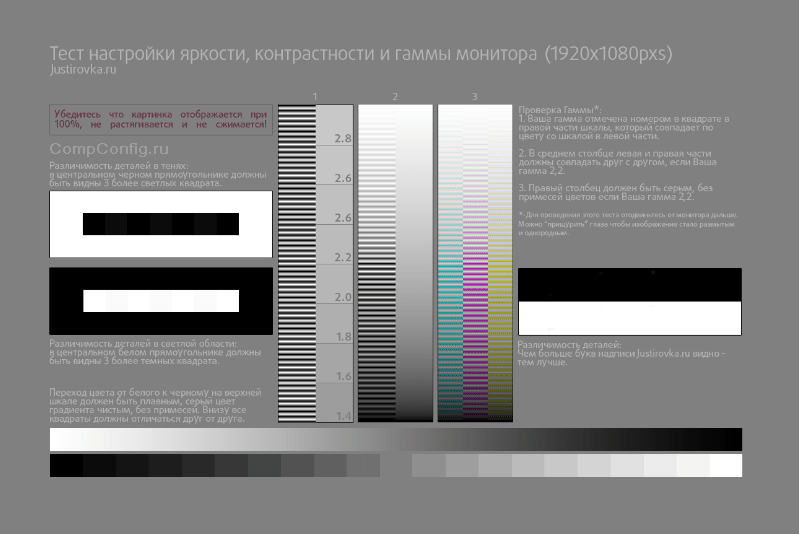
На хоризонталним и вертикалним пругама које приказују глатки градијент не би требало да буде јасних линија и пруга, а на остатку границе између боја треба да буду јасно видљиве.
Како променити боју екрана користећи Адобе Гамма
Овај програм је неопходан за оне који раде у Пхотосхопу, укључен је у њега и користи се за подешавање приказа боја. Најприкладнији начин за рад са њим је коришћење чаробњака за подешавање.
Прво подесите параметре осветљености и контраста.
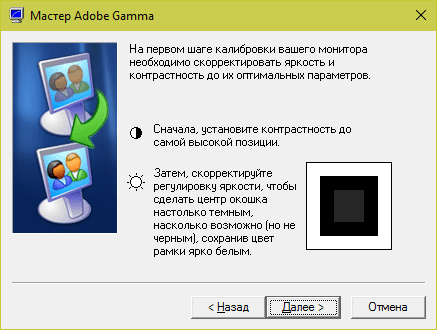
Најмањи квадрат треба да буде што ближи црној боји која га окружује, али да се не спаја са њим, а оквир треба да одржава најсветлији могући тон.
Следећи корак су РГБ подешавања.
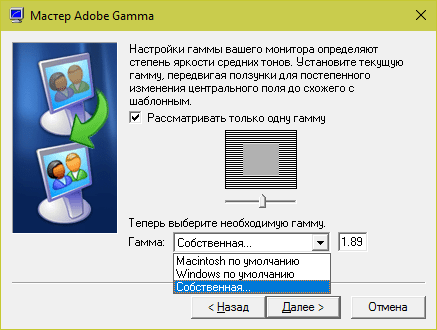
Преферирана подешавања за ЛЦД монитор су 1,8, за ЦРТ монитор је 2,2.
Након тога, температура боје беле тачке се поставља у Келвинима. Ако користите рачунар првенствено на дневном светлу, оптимални параметри су 5500–6500 К. Са топлим електричним светлом - 5000 К, са флуоресцентним светлом - 9300 К.
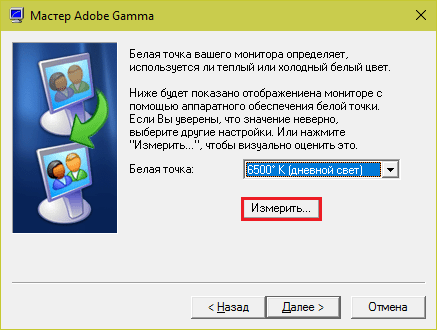
Последњи корак је да сачувате подешавања.